
CS GO è uno dei giochi per computer più popolari; milioni di utenti in tutto il mondo giocano ai videogiochi multiplayer. Gli sviluppatori continuano a introdurre continuamente l’aggiornamento CS per migliorare l’esperienza di gioco. Tuttavia, molti utenti riscontrano errori di download dell’aggiornamento CS GO durante il tentativo di installazione degli aggiornamenti con Steam. A causa di questi problemi, molti utenti non possono aggiornare CS GO sui propri computer.

Sommario:
Come risolvere l’errore di download dell’aggiornamento CS GO in Windows 10
Possono esserci vari motivi per gli errori di download dell’aggiornamento CS GO; alcuni dei motivi sono menzionati di seguito.
- Problemi di connettività di Steam
- Dati della cache di Steam
- Bug nei file di sistema
- Errori dovuti a Windows Firewall
- Errori dovuti a un antivirus di terze parti
- Driver grafici obsoleti
- Spazio su disco inadeguato
Di seguito sono riportati i metodi per risolvere il problema che il computer non può aggiornare con CS GO.
Metodo 1: esegui Steam come amministratore
Puoi provare a eseguire l’app Steam come amministratore per risolvere i problemi di download dell’aggiornamento CS GO. Puoi seguire questi semplici passaggi per utilizzare questo metodo.
1. Fai clic con il pulsante destro del mouse sul collegamento Steam.
2. Quindi, selezionare l’opzione Proprietà.
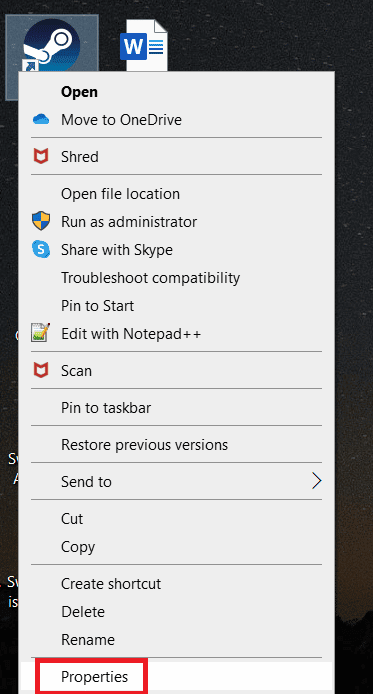
3. Passare alla scheda Compatibilità.
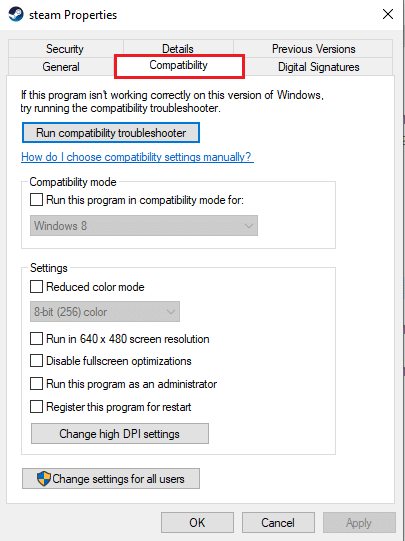
4. Selezionare la casella per Esegui questo programma come amministratore.
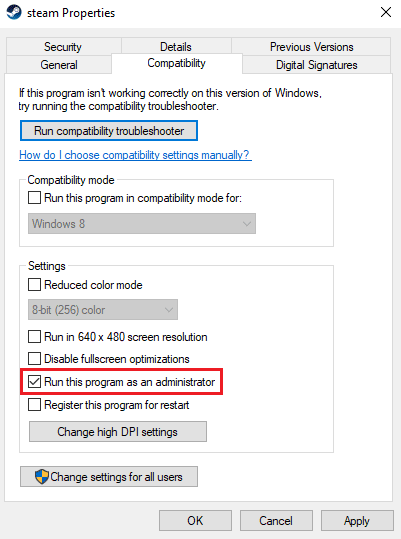
5. Fare clic su Applica e quindi su OK.
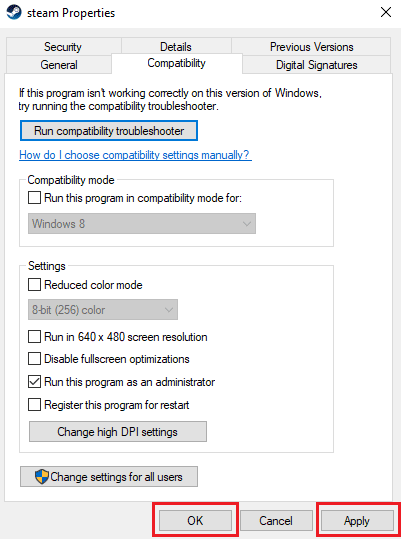
Metodo 2: eseguire lo strumento di risoluzione dei problemi di rete
Se hai problemi con la tua rete, questo potrebbe essere il motivo dell’errore di download dell’aggiornamento CS GO sul tuo PC. Potresti voler risolvere i problemi di connettività di rete per evitare questo problema. Leggi la nostra guida su come risolvere i problemi di connettività di rete su Windows 10.

Metodo 3: svuota la cache di Steam
I dati della cache dell’applicazione possono causare problemi di download come l’impossibilità di aggiornare gli errori CS GO. Per risolvere tali problemi, potresti voler svuotare la memoria della cache di Steam per risolvere tali problemi. Puoi seguire questi semplici passaggi per svuotare la Steam Cache.
1. Premere il tasto Windows, digitare steam e fare clic su Apri.

2. Qui, fai clic sulla scheda Steam.

3. Ora, fai clic su Impostazioni.

4. Quindi, vai su Download.

5. Fare clic su Cancella cache download.
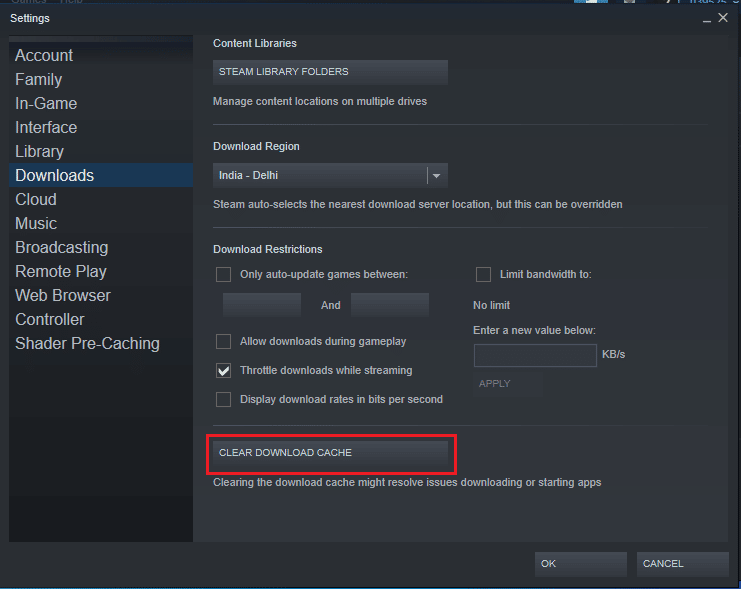
6. Fare clic sul pulsante OK per chiudere la finestra.
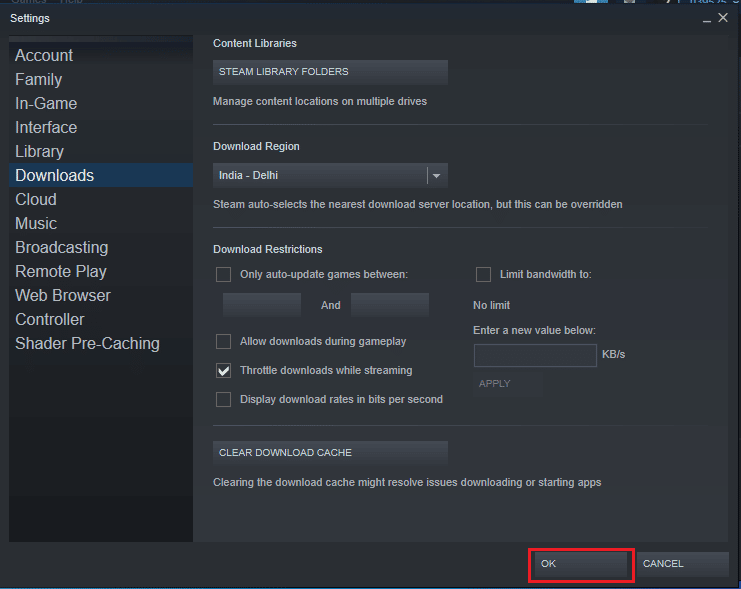
7. Infine, riavvia l’app Steam dopo aver apportato le modifiche.
Metodo 4: elimina la cartella Appcache di Steam
Uno dei metodi efficaci per affrontare i problemi di download per CS GO è eliminare il file appcache nei file del programma Steam.
1. Aprire Esplora file premendo contemporaneamente i tasti Windows + E.
2. Passare al seguente percorso e individuare la cartella appcache.
C:Program Files (x86)Steam
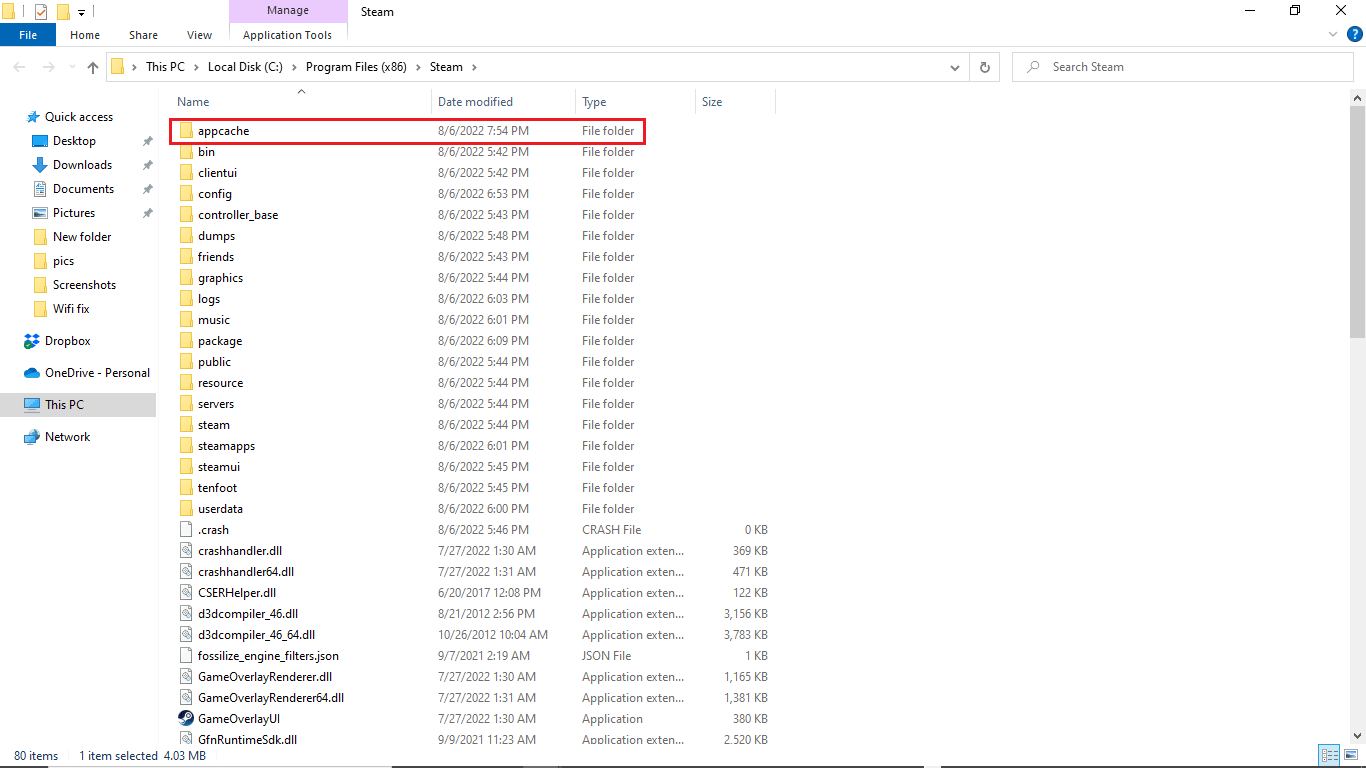
3. Fare clic con il pulsante destro del mouse sulla cartella appcache ed eliminarla dal computer.
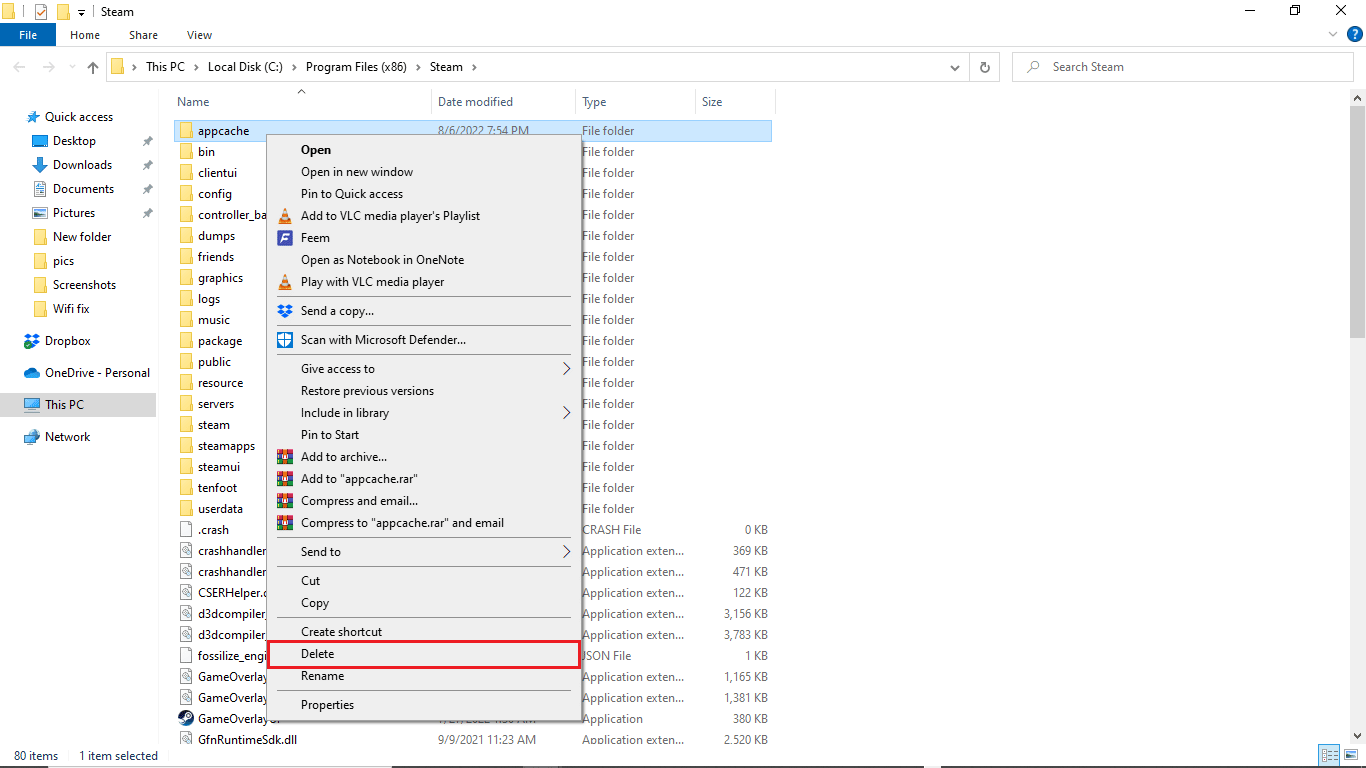
Metodo 5: cambia la regione di download
Potrebbero essere le impostazioni di Steam CS VAI per aggiornare i problemi di download sul tuo computer. Uno dei modi per risolvere questo problema è cambiare la regione di download. Puoi seguire questi passaggi per cambiare la regione di download.
1. Premi il tasto Windows, digita steam, quindi fai clic su Apri.

2. Fare clic sulla scheda Steam.

3. Ora, fai clic su Impostazioni.

4. Quindi, vai su Download.

5. Nella regione di download, cambia la regione in una posizione diversa.
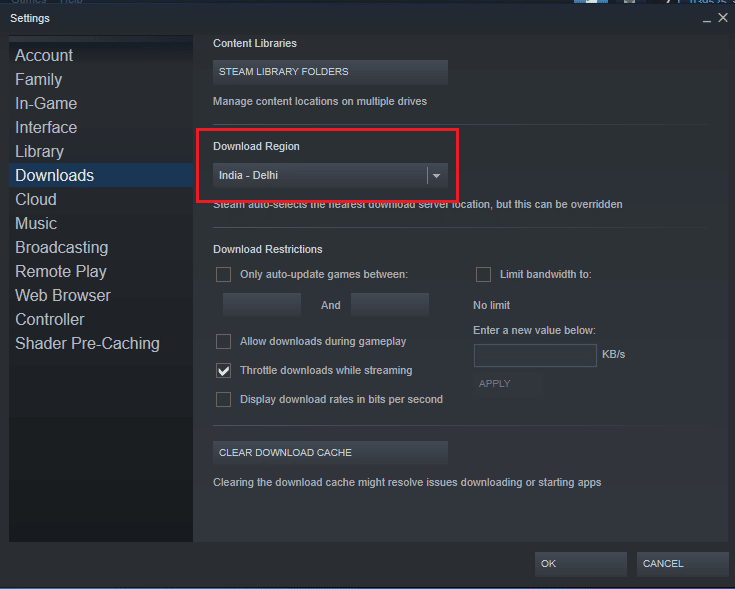
6. Fare clic sul pulsante OK per chiudere la finestra.
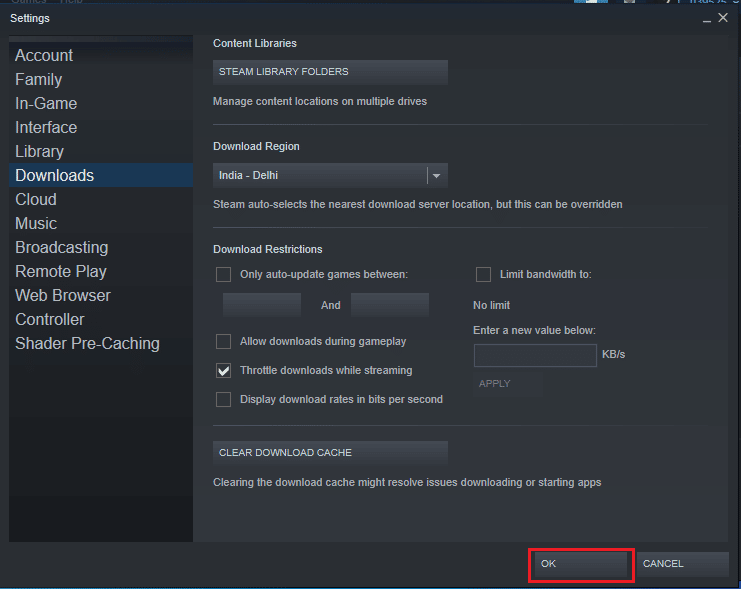
7. Infine, riavvia Steam dopo aver apportato le modifiche.
Verifica se non è possibile aggiornare il problema con CS GO è stato risolto o meno.
Metodo 6: verifica l’integrità dei file di gioco
Quando si verificano errori in un file di gioco, puoi provare a risolvere questi problemi verificando l’integrità del file CS GO. La verifica dell’integrità del file CS GO rimuoverà i bug dai file di sistema. Leggi la nostra guida su Come verificare l’integrità dei file di gioco su Steam.
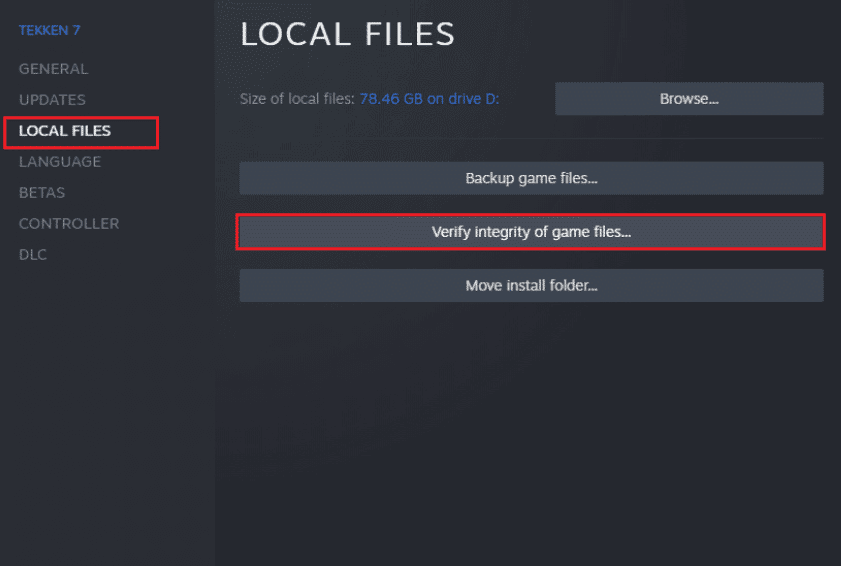
Metodo 7: disabilitare Windows Defender Firewall (non consigliato)
L’errore di download di CS Go to update sul tuo sistema può essere causato da Windows Firewall. Potresti voler disattivare Windows Firewall sul tuo sistema per risolvere il problema. Leggi la nostra guida su Come disabilitare il firewall di Windows 10.
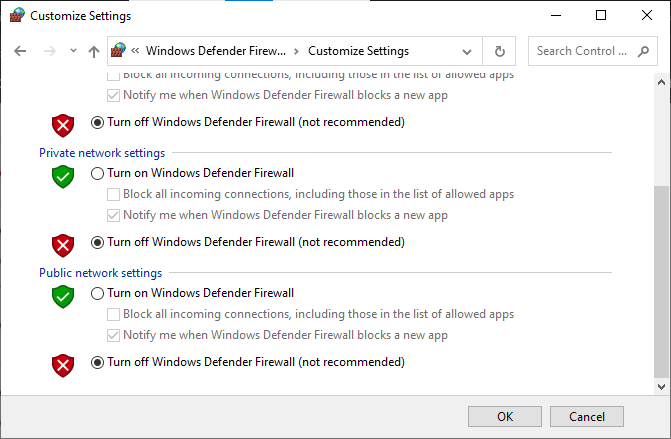
Metodo 8: disabilitare temporaneamente l’antivirus di terze parti (se applicabile)
Se stai utilizzando un antivirus di terze parti sul tuo computer, potrebbe impedire l’aggiornamento di CS. Per evitare che il tuo antivirus interrompa l’aggiornamento, potresti voler disabilitarlo temporaneamente. Puoi consultare la nostra guida Come disabilitare temporaneamente l’antivirus su Windows 10 per disabilitare in modo sicuro il tuo antivirus di terze parti per correggere l’errore di download dell’aggiornamento CS GO.
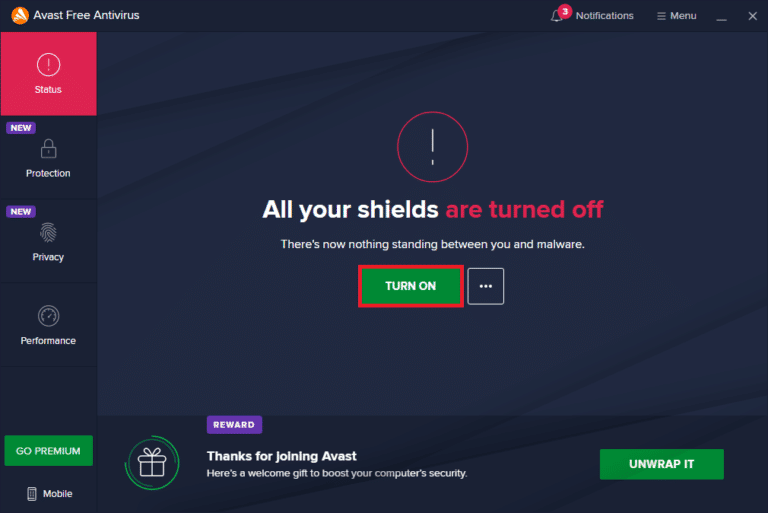
Metodo 9: libera spazio su disco
A volte potresti avere l’errore CS GO di aggiornamento semplicemente perché il disco del computer non ha spazio sufficiente per installare il nuovo aggiornamento. È possibile liberare spazio su disco per evitare l’errore eliminando altri programmi non necessari. Puoi controllare i 10 modi per liberare spazio su disco rigido su Windows 10 per capire come liberare spazio sul tuo PC.
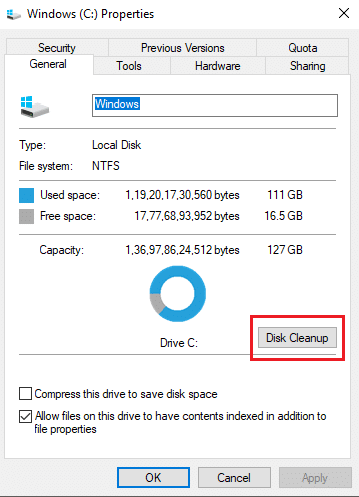
Metodo 10: reinstallare CS GO
Se nessuno dei passaggi sopra menzionati funziona per te, dovresti considerare di reinstallare il gioco CS GO sul tuo PC per correggere l’errore di download dell’aggiornamento CS GO. Segui questi semplici passaggi per disinstallare il gioco CS GO.
1. Apri l’applicazione Steam.

2. Vai a Libreria dalla sua homepage.
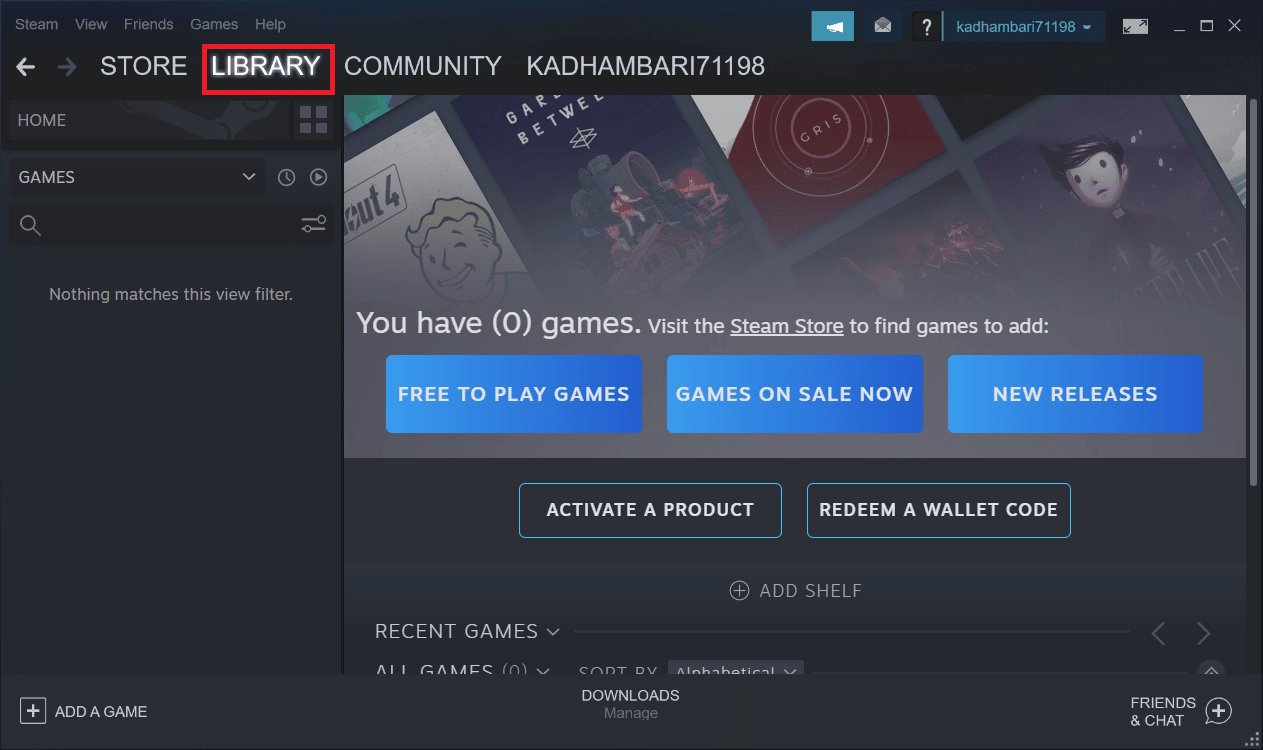
3. Individua il gioco CS GO e fai clic con il pulsante destro del mouse su di esso.
4. Fai clic su Disinstalla e chiudi l’app Steam.
5. Ora avvia Esplora file.
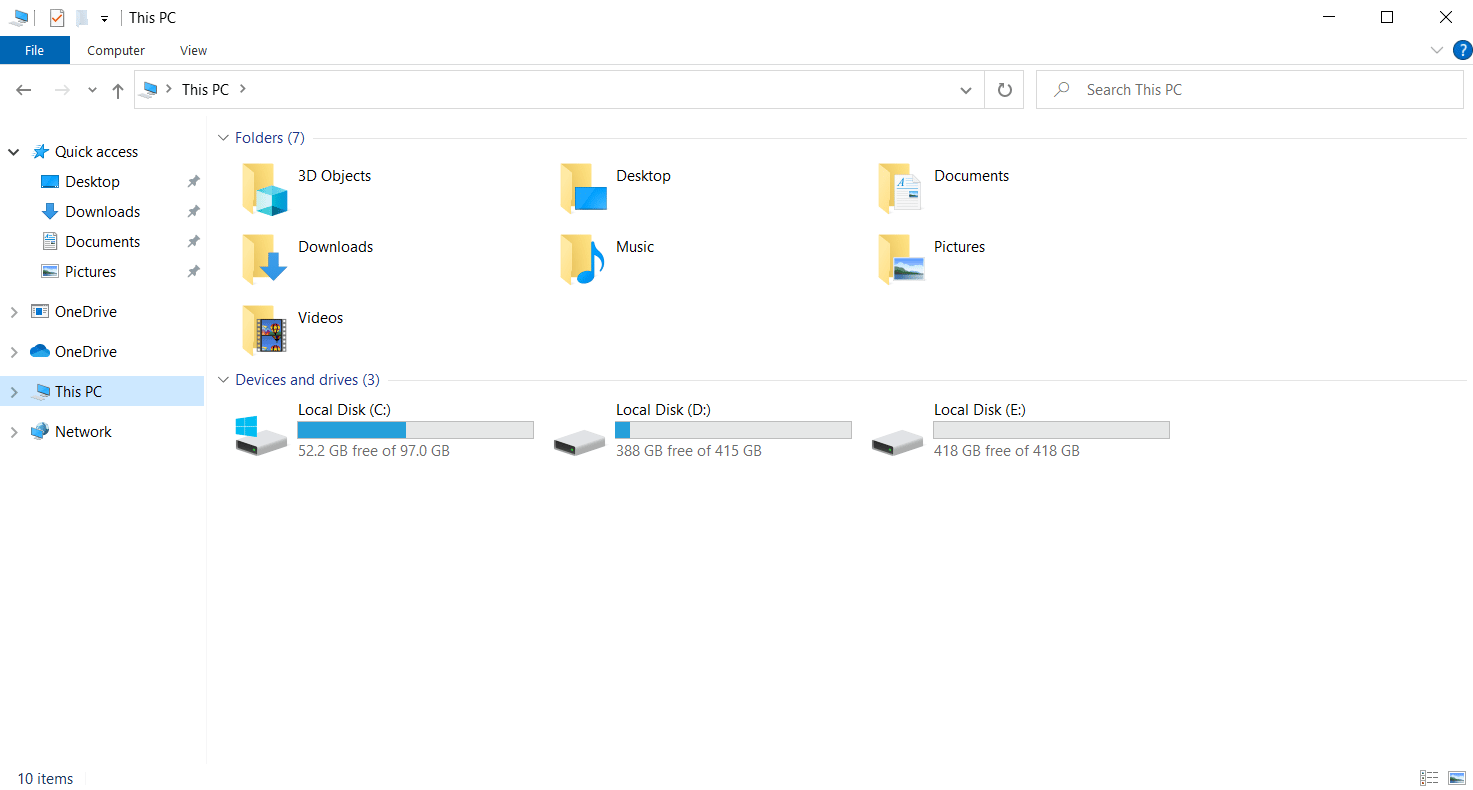
6. Passare al percorso della posizione indicato di seguito.
C:Program Files (x86) Steamsteamappscommon
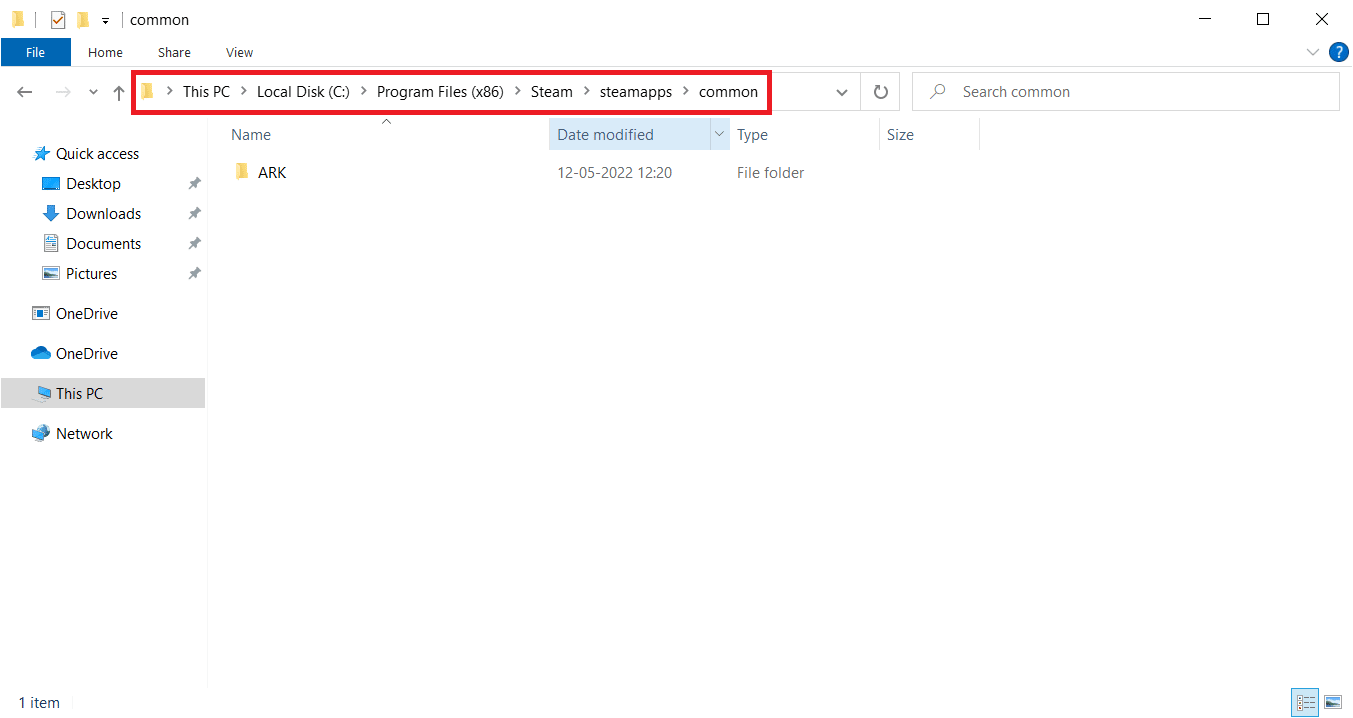
7. Seleziona la cartella del gioco Counter Strike ed eliminala.
8. Riavvia l’app Steam e installa il gioco CS GO.
Domande frequenti (FAQ)
Q1. Perché non riesco a installare l’aggiornamento del gioco CS GO?
Ans. Possono esserci vari motivi per non essere in grado di installare gli aggiornamenti del gioco CS GO, ad esempio spazio su disco inadeguato e driver obsoleti.
Q2. Posso correggere gli errori di aggiornamento del gioco CS GO?
Ans. Principalmente, puoi correggere gli errori di aggiornamento del gioco CS GO; puoi provare a risolvere il problema risolvendo i metodi sopra.
Q3. Perché il mio aggiornamento di Steam si interrompe?
Ans. L’aggiornamento di Steam può interrompersi per vari motivi, come la connettività di rete e problemi di memoria cache.
***
Ci auguriamo che questa guida ti sia stata utile e che tu sia stato in grado di correggere gli errori di download degli aggiornamenti CS GO sul tuo computer. Commenta e facci sapere quale metodo ha funzionato per te. Inoltre, se hai domande o suggerimenti, sentiti libero di condividerli con noi.
